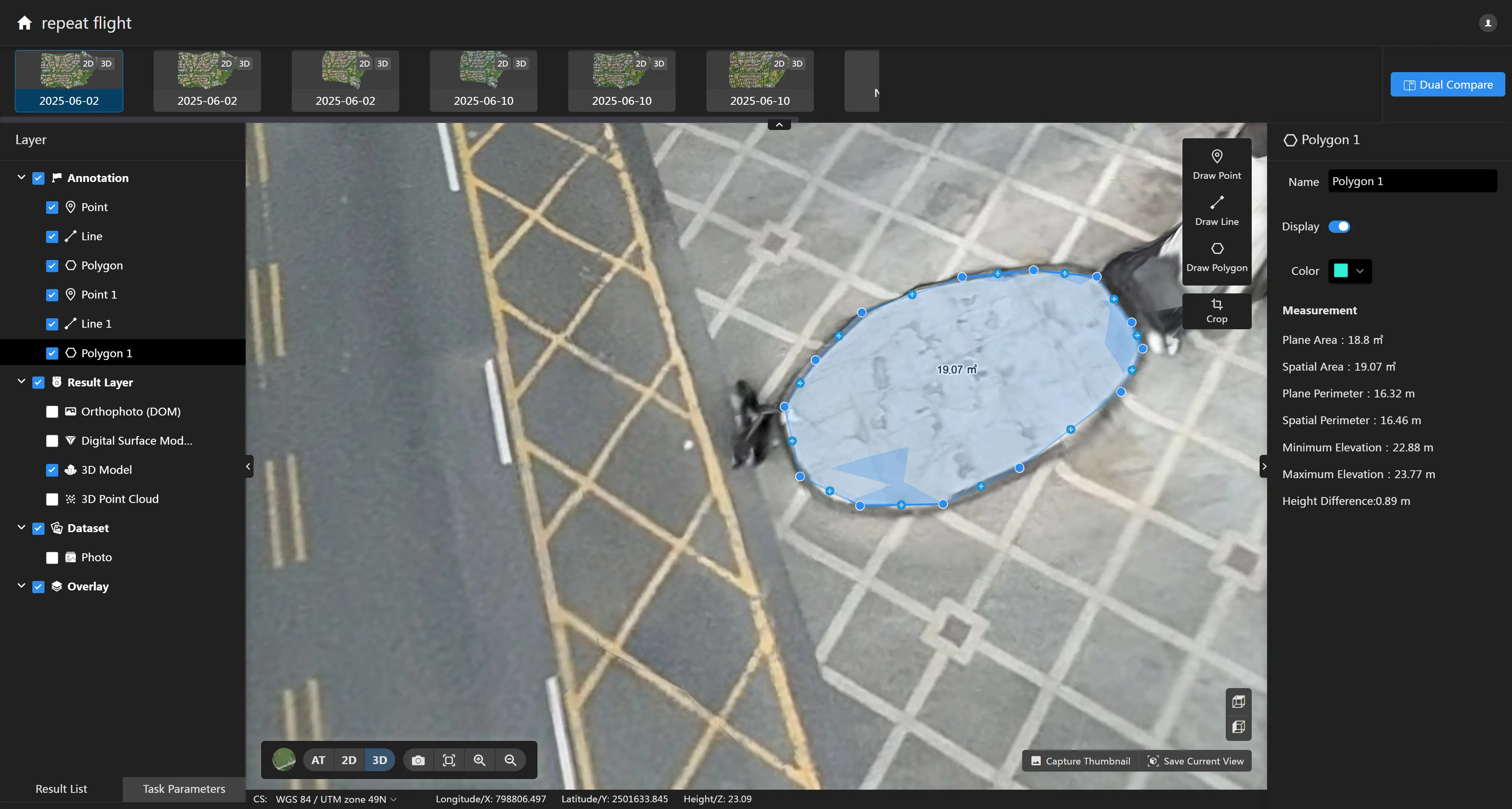6.1 Annotation erstellen
Sie können Annotationen auf der Karte mit den Annotation-Schaltflächen in der oberen rechten Ecke der Karte erstellen, um die räumlichen Informationen der Karte zu messen. Derzeit unterstützt es die Erstellung von drei Arten von Annotationen: Punkte, Linien und Polygone. Es sollte beachtet werden, dass nur Daten mit Standortinformationen zur Erstellung von Annotationen verwendet werden können. Wenn die Fotos keine Standortinformationen enthalten, können Sie nur das 3D-Modell betrachten und keine Messungen durchführen.
Punkt-Annotation
Klicken Sie auf das Tool "Punkt markieren" , um einen Punkt auf der Karte zu markieren. Das rechte Panel zeigt die Höheninformationen des Punktes an. Sie können den Namen und die Farbe der Punkt-Annotation im rechten Panel ändern.
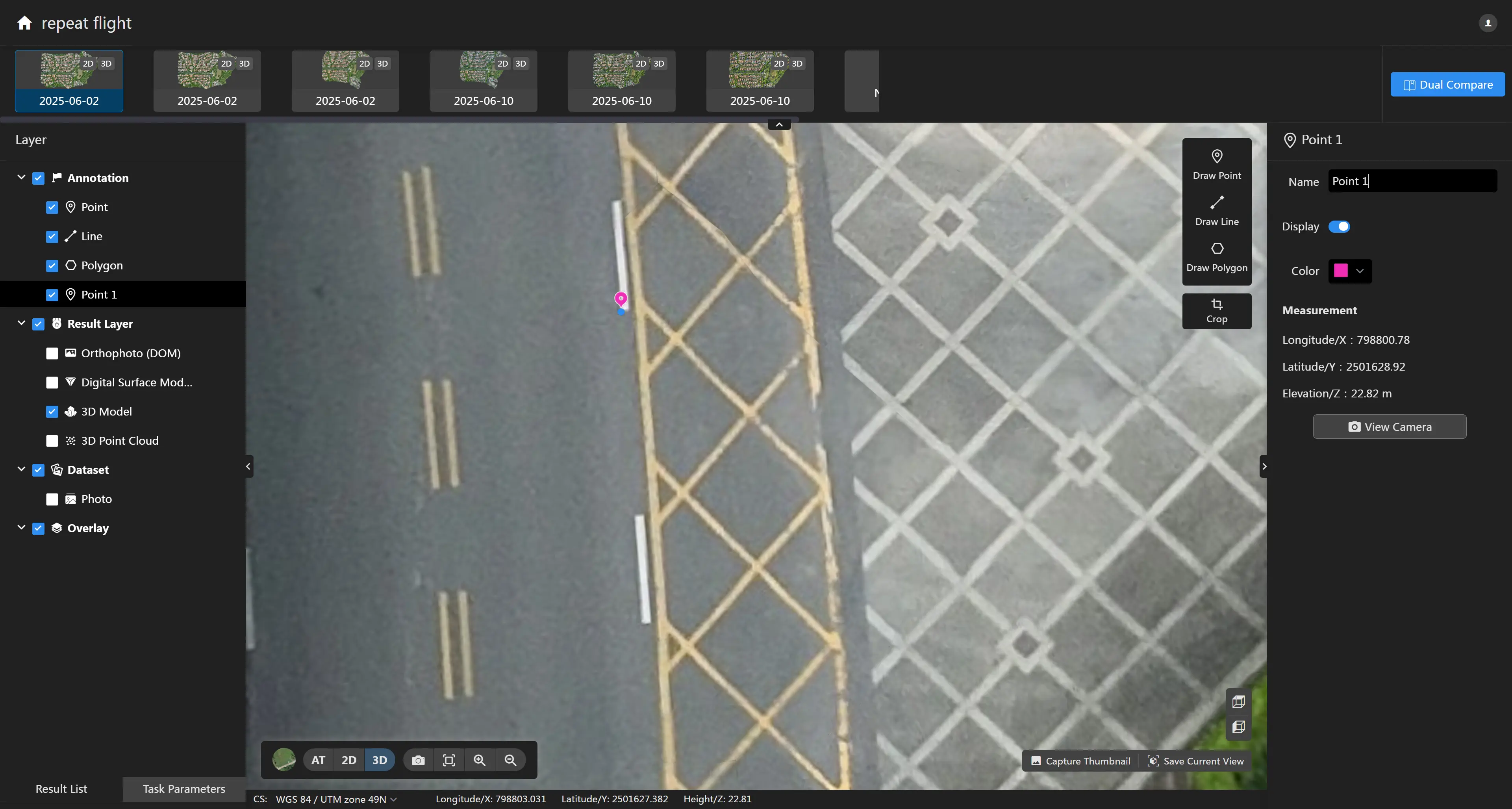
Linien-Annotation
Klicken Sie auf das Tool "Linie markieren" , um eine kontinuierliche Polylinie auf der Karte zu zeichnen. Das rechte Panel zeigt Informationen wie die planare Länge, räumliche Länge, minimale Neigung, maximale Neigung, minimale Höhe, maximale Höhe und Höhenunterschied des Liniensegments an. Sie können den Namen und die Farbe der Annotation im rechten Panel ändern.
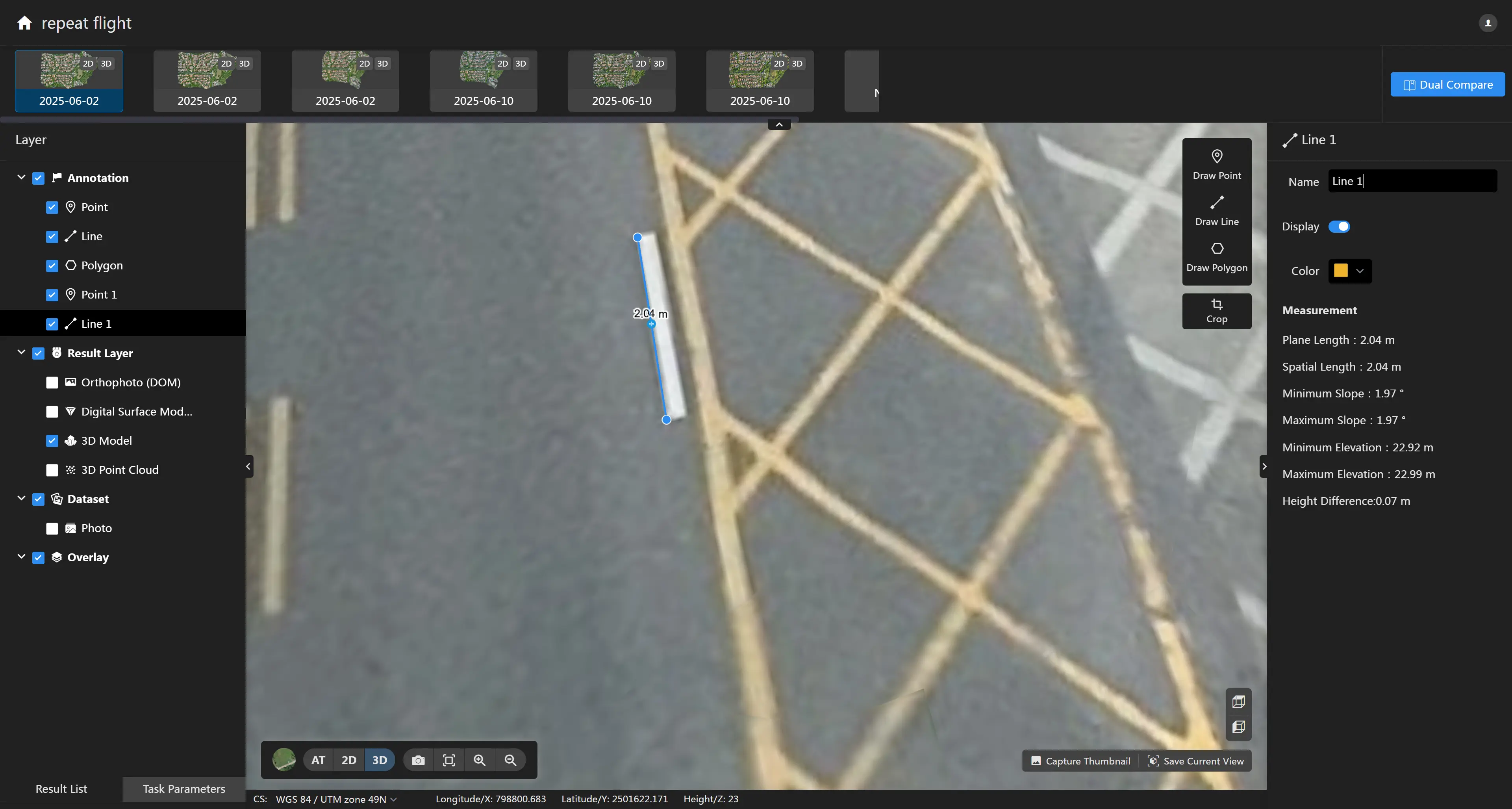
Polygon-Annotation
Klicken Sie auf das Tool "Polygon markieren" , um ein geschlossenes Polygon auf der Karte zu zeichnen. Das rechte Panel zeigt Informationen wie die planare Fläche, räumliche Fläche, planarer Umfang, räumlicher Umfang, minimale Höhe, maximale Höhe und Höhenunterschied des Polygons an. Sie können auch den Namen und die Farbe der Annotation im rechten Panel ändern.